標準装備ソフトの「ペイント」で画像に文字を入れる方法

画像をキレイに加工したい場合は、専用ソフトを購入する方法がベストだと思います。
でも私は専用ソフトの存在を知らずに、ずっと標準装備の「ペイント」を利用していました。
標準装備の「ペイント」ソフトで画像に文字を入れる方法があります。
スポンサードリンク
【手順(文字のみ)】
1.加工したい画像の上で右クリック
2.1で出てきたメニューから「編集」をクリック
3.ペイントソフトが開きます。
4.「A」をクリック
5.文字を入れる場所をクリック。
- 字体を選ぶ
- 文字の大きさを選ぶ
- 文字の入る場所の背景は透明か塗りつぶすか決める
- 文字の色を選ぶ
などが出来ます。
6.「いちご」という文字を入れてみました。
7.矢印などの図を入れられます。
8.図の○は塗りつぶさない図形です。
塗りつぶす場合は、「塗りつぶし」をクリック
9.色1は枠線の色、
色2は塗りつぶす色のことです。
10.塗りつぶし方は、単色・クレヨン・マーカー・油彩・鉛筆・水彩から選べます。
【手順(画像あり)】
1.加工したい画像の上で右クリック
2.1で出てきたメニューから「編集」をクリック
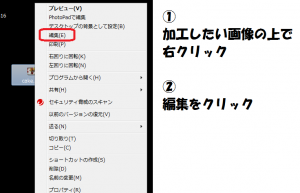
3.ペイントソフトが開きます。

4.「A」をクリック
スポンサードリンク

5.文字を入れる場所をクリック。

- 字体を選ぶ (黄色の○で囲った部分)
- 文字の大きさを選ぶ (水色の○で囲った部分)
- 文字の入る場所の背景は透明か塗りつぶすか決める(橙色の○で囲った部分)
- 文字の色を選ぶ(紫色の○で囲った部分)
などが出来ます。
6.「いちご」という文字を入れてみました。

7.矢印などの図を入れられます。

8.図の○は塗りつぶさない図形です。
塗りつぶす場合は、「塗りつぶし」をクリック
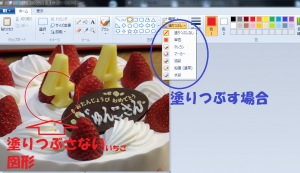
9.色1は枠線の色、
色2は塗りつぶす色のことです。

10.塗りつぶし方は、単色・クレヨン・マーカー・油彩・鉛筆・水彩から選べます。

スポンサードリンク